惠普打印机可以扫描吗 惠普打印机扫描文件步骤
更新时间:2024-03-10 08:54:12作者:xtyang
惠普打印机是一种多功能设备,除了打印功能外,很多型号的惠普打印机还具备扫描功能,通过打印机上的扫描仪,用户可以将纸质文件转换为电子文档,方便存档和传输。惠普打印机的扫描功能操作简单,只需按照一定的步骤进行设置,就可以轻松完成文件扫描。在日常办公中,惠普打印机的扫描功能能够极大提高工作效率,让工作变得更加便捷和高效。
方法如下:
1.把需要扫描的文件放到打印机上,然后盖上打印机面板。双击打开已经安装惠普打印机驱动的电脑上的打印机助手

2.进入打印机助手界面,点击【扫描】
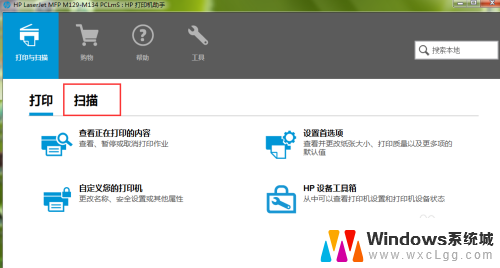
3.选择扫描文件或者照片
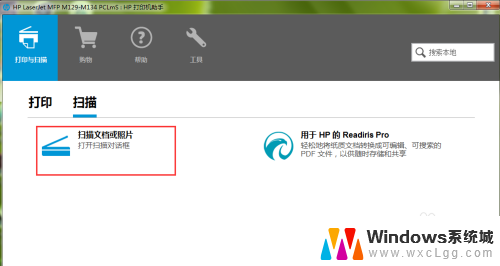
4.这时,选择更多设置
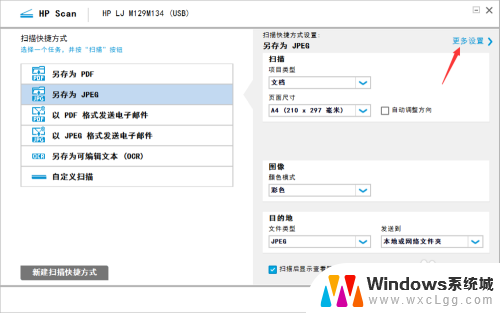
5.选择图像
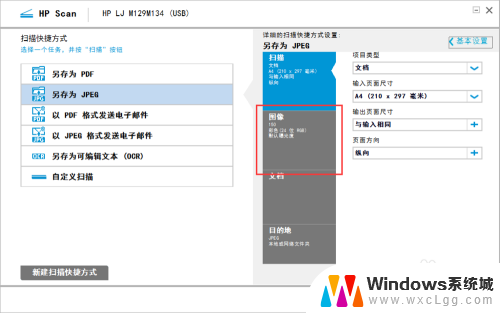
6.我们可以看到,系统默认的分辨率为150
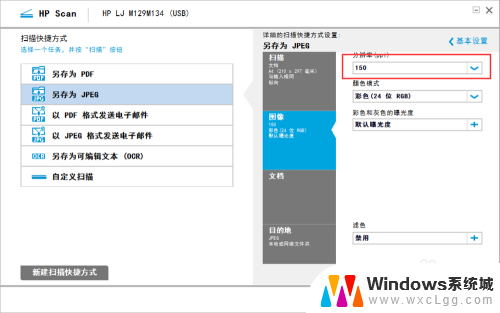
7.笔者建议大家把分辨率设置为300,这样扫描出来的图片清晰一些,然后点击下方的【扫描】
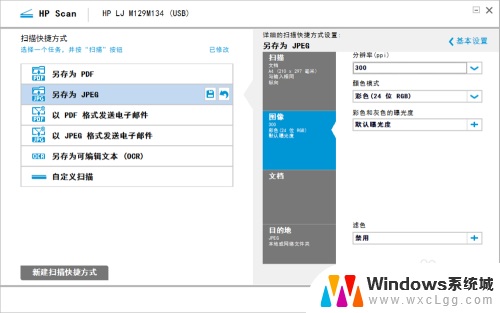
8.进入扫描过程,静静等待即可
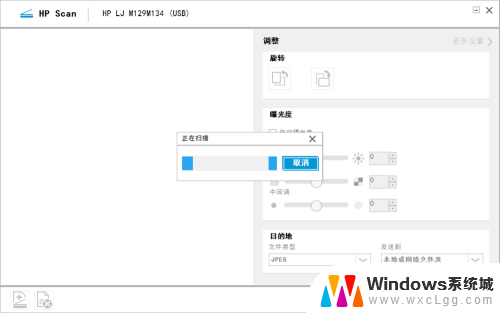
9.扫描完成,点击保存
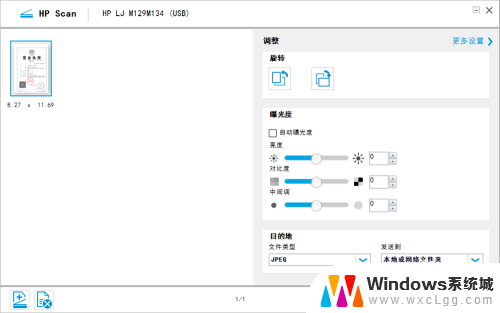
10.选择保存路径,修改保存名称,点击保存即可
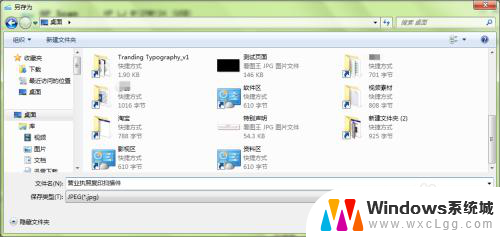
以上就是惠普打印机是否支持扫描的全部内容,如果你遇到了这种问题,可以根据小编提供的方法来解决,希望对大家有所帮助。
惠普打印机可以扫描吗 惠普打印机扫描文件步骤相关教程
-
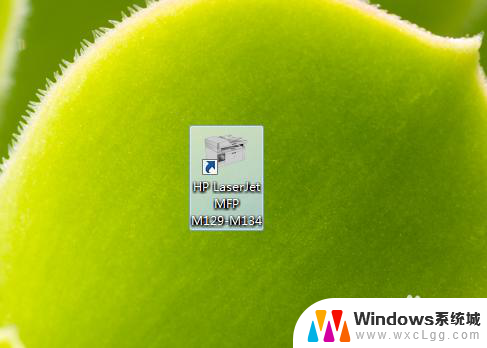 惠普打印机可以扫描文件吗 怎样使用惠普打印机进行文件扫描
惠普打印机可以扫描文件吗 怎样使用惠普打印机进行文件扫描2024-02-25
-
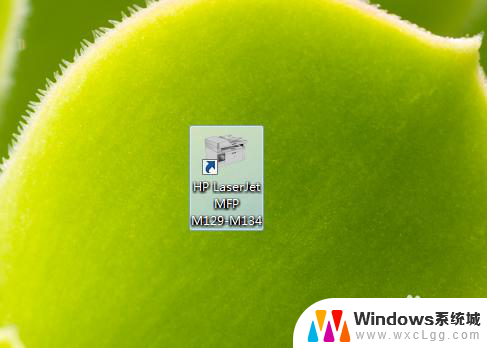 惠普打印机电脑扫描文件怎么弄 惠普打印机扫描文件教程
惠普打印机电脑扫描文件怎么弄 惠普打印机扫描文件教程2024-03-14
-
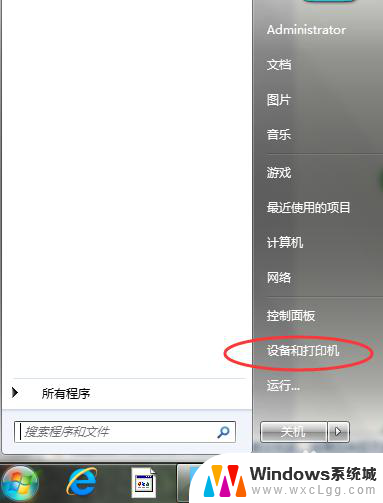 惠普2332打印机怎么扫描 惠普一体机DeskJet 2132如何设置扫描选项
惠普2332打印机怎么扫描 惠普一体机DeskJet 2132如何设置扫描选项2024-01-22
-
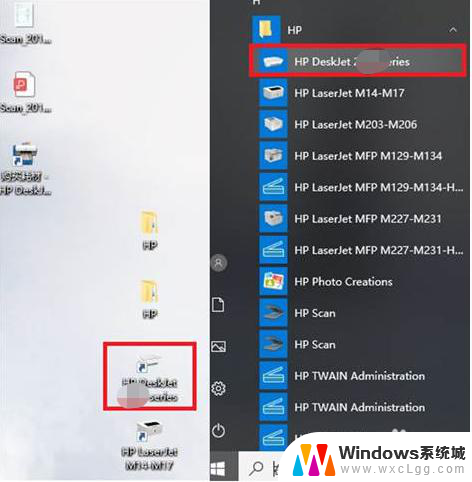 惠普2700怎么扫描到电脑 HP DeskJet 2700系列如何使用扫描功能
惠普2700怎么扫描到电脑 HP DeskJet 2700系列如何使用扫描功能2023-11-21
-
 爱普生l380可以扫描吗 爱普生l380扫描操作方法
爱普生l380可以扫描吗 爱普生l380扫描操作方法2023-12-16
-
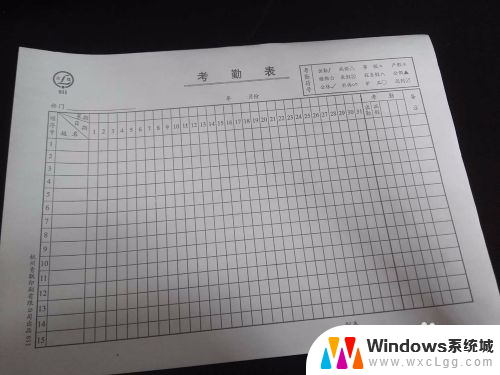 打印机扫码文件怎么操作 打印机如何扫描文件
打印机扫码文件怎么操作 打印机如何扫描文件2023-12-16
电脑教程推荐
- 1 微信朋友圈一定要发图片吗 不带图片的微信朋友圈怎么发
- 2 无线网络中文乱码 笔记本中文wifi乱码问题解决方法
- 3 没有网络可以连接打印机吗 不带网络功能的打印机如何设置共享
- 4 电脑未连接网络怎么办 电脑WIFI连接不可用怎么处理
- 5 vmware workstation 15密钥 VMware Workstation 15 激活密钥生成器
- 6 打印彩色怎么打印 彩色打印怎么设置
- 7 360的护眼模式怎么关闭 360安全卫士如何关闭护眼模式
- 8 原装手机屏幕与非原装有什么区别 原装屏和非原装屏的质量区别
- 9 电脑怎么连ps5手柄 PS5手柄连接电脑教程
- 10 怎么删除电脑上的广告弹窗 怎样清除电脑上的弹窗广告